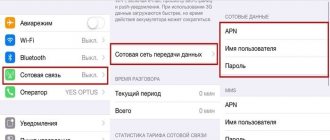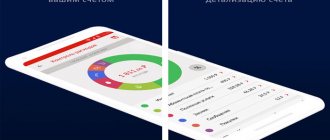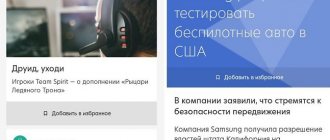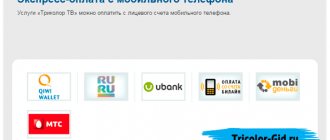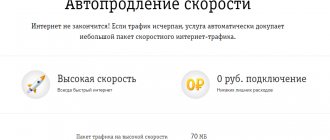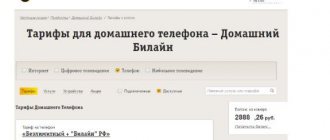Личный кабинет позволяет управлять номером и услугами, быстро настраивать тарифы и контролировать расходы. Компания Билайн предлагает своим клиентам мобильный помощник для компьютера, но не всем удобна десктопная версия. Ряд юзеров предпочитают выполнять операции с помощью смартфонов и планшетов, поэтому сотовые операторы разрабатывают мобильные приложения.
«Мой Билайн» является копией личного кабинета, который доступен в браузере – тот же функционал, но адаптированный под современные устройства. Рассмотрим возможности приложения, чтобы определиться насколько этот сервис полезен для клиентов Билайн.
Описание приложения Мой Билайн
Данная программа предназначена для смартфонов и планшетных компьютеров.
Она позволяет не просто зайти в личный кабинет с этих устройств, но и значительно расширяет его возможности посредством предоставления пользователям большого количества инструментов для управления своим номером и мобильным счетом. Ее особенности:
- Простой и понятный интерфейс, позволяющий пользователям в полном объеме пользоваться приложением.
- Возможность «в одно касание» узнать условия своего тарифного плана, подключенные опции и платные подписки, проверить остаток интернет-трафика, пакетов минут и сообщений.
- Активация и дезактивация опций.
- Смена тарифа.
- Продление скорости интернета.
- Заказ детализации звонков, текстовых и мультимедийных сообщений.
- Пополнение баланса с банковской карты.
- Просмотр истории движений на мобильном счете.
- Перевод средств на другой номер.
- Обращение в службу техподдержки через чат.
- Поиск ближайших салонов сотовой связи.
- Наличие виджета для рабочего стола, показывающего состояние счета и остатки пакетов опций.
При пользовании данной программой практически не расходуется интернет-трафик, т. к. ее загрузка происходит из памяти мобильного устройства, а через сеть осуществляется лишь обновление данных.
Возможности и список
Мобильное приложение «Мой Билайн» делает управление потребляемыми услугами более комфортным.
После регистрации пользователь попадает на основную страницу, на которой сразу видны основные возможности сервиса:
- просмотр и пополнение баланса;
- заказ детализации;
- управление услугами;
- просмотр тарифных планов;
- получение информации об остатках мобильного интернета;
- мобильный перевод;
- обращение к оператору технической поддержки в чате.
Инсталляция и настройка «Мой Билайн»
Загрузить утилиту можно с отдельной страницы официального сайта Билайн или по прямым ссылкам онлайн-магазинов приложений App Store, Google Play, Windows Store, ориентируясь на тип программного обеспечения вашего мобильного устройства.
Чтобы скачать программу в магазине приложений необходимо задействовать активный аккаунт или пройти процесс регистрации на ресурсе. Если вы желает загрузить софт с сайта провайдера необходимо перейти на тематическую страницу приложения «Мой Билайн», указать свой абонентский номер и вести проверочной код. После этого на телефон придет SMS-сообщение с ссылкой на скачивание программы.
В ситуации с использование мобильного интернета, приложение «Мой Билайн» имеет одну регистрационную особенность, которая выгодно его выделяет на фоне Личного кабинета. Поскольку SIM-карта активно участвует в процессе авторизации и выступает однозначным идентификатором устройства – регистрация абонента в клиентской среде самообслуживания происходит автоматически. Таким образом, после установки программы вход в онлайн-сервис выполняется без логина и пароля.
Важно! При установке программы через канал Wi-Fi, понадобиться пройти полный цикл ручной авторизации с вводом логина и пароля. Запросить персональные данные для входа в приложение можно при помощи UUSD-команды *110*9#.
В ситуации с использованием устройств Apple со сканером отпечатков пальцев, существует возможность настройки входа в программу посредством технологии Touch ID.
На каких устройствах будет работать
Программа может работать на всех мобильных и компьютерных гаджетах, главное, скачать сервис по инструкции, которая относится к конкретному виду оборудования. Поддержка:
- iPhone, iPad, iPod touch, Apple Watch под управлением iOS 9 и выше;
- Андроид с версией ОС не ниже 4.0;
- Windows 10 или выше.
Подключать услуги, совершать платежи или проверять баланс можно даже в роуминге.
Версии для установки
Скачать приложение возможно:
- на Андроид от 4.0 и более поздних версий;
- на iOS 9 и выше для Айфонов и Айпадов;
- Windows 10 и выше для компьютеров, ноутбуков, а так же планшетов и телефонов, работающих с ОС Windows;
- на Android более старых версий с помощью APK—файла.
Если ваше устройство соответствует этим параметрам, но приложение от полосатого оператора недоступно для вашего номера, после загрузки программы оно не функционирует или в Мой Билайн возникла непредвиденная ошибка, попробуйте выполнить одно из следующих действий:
- Перезагрузите мобильное устройство.
- Удалите и переустановите программу.
- Если вы находитесь в зоне Wi-Fi, возможно скорость интернета просто недостаточна для работы приложения. Отключите Wi-Fi и зайдите в приложение с помощью мобильного интернета.
Версия на компьютер находиться на сайте оператора (это Личный кабинет Beeline), по ссылке вы можете туда перейти.
Обзор приложения смотри в видео.
Настройка сервиса «Мой Билайн»
Практически все настройки программы автоматизированы и подогнаны под единые стандарты, что обеспечивает простоту и удобство применения утилиты. Чтобы вызвать главное меню, необходимо активировать соответствующий значок в левом верхнем углу дисплея. В разделе меню «Настройки» доступна лишь одна настроечная функция – «Смена пароля». Здесь необходимо уточнить, что предоставляемый оператором пароль, носит временный характер, хотя может применяться и на постоянной основе. В свою очередь те пользователи, которые желают задействовать более сложный и ассоциативно близкий пароль, могут беспроблемно его установить посредством упомянутой уже опции «Смена пароля».
Как бесплатно скачать и установить приложение «Мой Билайн»?
Чтобы воспользоваться функционалом личного кабинета, можно бесплатно скачать и установить приложение «Мой Билайн» для Android, iOS и Windows Phone по следующим ссылкам:
- iOS;
- Android;
- Windows Phone.
Подключить Личный кабинет Beeline для мобильных устройств можно и с помощью ссылки, полученной на номер мобильного телефона. Для этого нужно:
- Перейти по адресу.
- Нажать кнопку «Скачать по SMS».
- Ввести номер телефона.
- Щелкнуть по «Получить ссылку».
Можно ли скачать приложение «Мой Билайн» для компьютера или ноутбука?
Кроме мобильной версии можно скачать программу «Мой Билайн» для компьютера или ноутбука на Windows по следующему адресу. В обзоре программы видно, что к поддерживаемым устройствам относят компьютер и мобильный телефон.
Подключить личный кабинет Билайн на компьютере через приложение можно только при соблюдении минимальных и рекомендованных требований к операционной системе компьютера.
Начало работы
При первом запуске программы пользователю будет предложено войти в личный кабинет, введя номер телефона и пароль (при условии, что у вас уже есть аккаунт в сервисе), либо зарегистрироваться. В этом случае приложение для Андроид пришлет в СМС автоматически сгенерированный код доступа, после чего пользователь сможет создать личный кабинет. Поскольку предоставленный программой код является временным, необходимо будет придумать новый пароль для последующего входа в программу.
Как зарегистрироваться и войти в приложение?
После установки, для начала использования нужно войти в приложение «Мой Билайн» с помощью логина и пароля от Личного кабинета или пройти регистрацию.
Если для подключения к интернету используется мобильный интернет Билайн, то вход в приложение доступен в автоматическом режиме. Оно самостоятельно определит номер телефона и не будет запрашивать пароль до тех пор, пока используется интернет от Билайна.
В остальных случаях, при входе в Личный кабинет с телефона нужно указать логин и пароль. Логином является номер телефона. Пароль можно получить отправив с телефона USSD-команду *110*9# «вызов», или по ссылке «Восстановить пароль».
При первом входе вам будет предложено «запомнить пароль», чтобы в дальнейшем можно было пользоваться приложением без его ввода.
В дальнейшей настройке приложение для телефона не нуждается. Но, при необходимости, у пользователя есть возможность изменить пароль. Для этого, необходимо перейти в раздел «Настройка» в меню приложения и выбрать пункт «Смена пароля».
При использовании приложения за границей рекомендуем пользоваться интернетом через Wi-Fi для того чтобы избежать расходов на мобильный интернет в роуминге.
Интерфейс и возможности
У приложения простой, но продуманный интерфейс. По умолчанию открывается вкладка «Главное», на которой отображается актуальная для пользователя информация: номер телефона, баланс, время, текущий тариф, подключенные услуги и мобильный интернет. Здесь же находится кнопка «Пополнить счет». При нажатии на нее открывается меню с разными вариантами оплаты: через ближайшие точки оплаты, банковскую карту, посредством доверительного платежа.
Возможности сервиса:
- получение информации о балансе;
- пополнение счета;
- выбор вариантов оплаты;
- краткое описание услуг сервиса;
- информация о тарифах;
- детализация расходов.
Как войти в приложение
Запустив приложение впервые, без использования мобильного трафика от «Билайн», пользователь увидит экран, представленный на картинке:
- Для того чтобы осуществить вход в приложение, необходимо ввести номер телефона, который является логином, и нажать «Войти».
- Если устройство оснащено симкой Билайна и включена передача данных, то в приложении появится лишь диалоговое окно с вопросом: «Совершить вход или нет»? В случае положительного ответа – пропустит пользователя через авторизации автоматически. В этом случае ничего вводить не придётся.
- Помимо формы входа реализована возможность соединения, абонента с консультантом или представителем техподдержки.
- Если осуществить нажатие на надпись «Найти ближайший офис» – будет открыта карта, в которой будет обозначено местоположение офисов .
Если используется сим-карта другой сотовой компании, то на выбор будет предложено:
- Войти с паролем – авторизоваться при помощи пароля.
- Войти через SMS – на введённый номер в этом варианте придёт текстовое сообщение с паролем для входа
Настройка приложения «Мой Билайн»
После входа в приложение пользователю нечего настраивать для того, чтобы использовать все его возможности. Поэтому в настройках доступна только возможность, изменения пароля, когда у клиента возникнет это сделать. На данный момент пароль — это единственное, что может поменять пользователь. Чтобы установить новый пароль необходимо:
- Вызвать главное меню и выбрать раздел «Ещё».
- Выбрать пункт «Настройки».
- Нажать по надписи «Изменить пароль».
- Ввести старую комбинацию знаков.
- Придумать и ввести новый, тайный набор символов.
- Сохранить изменения.
Пароль
Как зарегистрироваться, если вы впервые открываете кабинет? Отправьте запрос с помощью USSD-команды следующей комбинацией: *110*9#. Оператор сгенерирует пароль и пришлет его вам ответным СМС-сообщением.
Как поменять пароль
При первом использовании пароля мобильный кабинет запросит разрешение на его запоминание, чтобы при последующих входах вам не приходилось его набирать.
Вы также можете самостоятельно изменить пароль на более запоминаемый и удобный лично для вас. Делается этого быстро:
- Войдите в меню приложения «Мой Билайн» и выберите пункт «Настройки»;
- Найдите опцию «Смена пароля»
- Введите старый пароль и новый в соответствующие поля.
В другой статье расскажем, как посмотреть 5 последних списаний и вы сразу увидите за что взяли деньги.
Все! Вы можете пользоваться услугами оператора!
Вход без пароля
Если вы подключены к мобильному интернету Билайн, программа может не запрашивать пароль, а сразу позволит вам выполнить вход и начать работу. Автоматический вход возможен, потому что система идентифицирует вас по номеру телефона.
Функционал приложения «Мой Билайн»
В отличие от минимального числа настроек, функциональные возможности приложения «Мой Билайн» ни в чем не уступают Личному кабинету.
Знакомство с мобильным онлайн-сервисом самообслуживания начинается с главной страницы. В верхнем левом углу экрана расположена кнопка основного меню, содержащего разделы:
- «Финансы»;
- «Тарифы»;
- «;
- «Офисы»;
- «Помощь»;
- «Настройки»;
- «О приложении».
В центральной части экрана отображается информация о балансе, используемом тарифе и активным услугам. Также всегда под рукой важные опции, которые могут понадобиться в любой момент:
- «Позвони мне»;
- «Мобильный перевод»;
- «Услуги в роуминге».
Интерфейс программы «Мой Билайн» очень прост, интуитивно понятен и снабжен текстовыми подсказками.
Разделы приложения «Мой Билайн»
Давайте более детально рассмотри пункты меню, чтобы вы смогли легко ориентироваться при поиске нужной информации или выборе настроек.
Финансы
Во вкладке «Финансы» можно просмотреть сведения о последних операциях, пополнить счет, совершить денежный перевод и проверить детализацию. Можно выбрать период от одного дня до месяца. Информация выводится на экран в виде таблицы, в которой автоматически подсчитываются расходы и пополнения с подробным описанием какие суммы пользователь потратил на оплату услуг, мобильные переводы, интернет и прочее.
Услуги
Во вкладке «Услуги» представлены параметры тарифа. Можно быстро проверить, какие элементы подключены к номеру и отключить ненужные опции.
Мой Билайн — незаменимый помощник абонентов популярного оператора сотовой связи. Небольшая практичная программа с приятным интерфейсом в узнаваемых желто-черных тонах помогает следить за своим счетом и наглядно видеть, на что тратятся деньги. При необходимости можно самостоятельно отключать или активировать опции и функции, не обращаясь за помощью к операторам колл-
В разделе подробно описаны особенности тарифа Билайн, который в данный момент подключен к номеру. Здесь абонент может получить необходимую информацию о других предложениях провайдера и выполнить переход на новый тарифный план в один клик, путем активации кнопки «Перейти на этот тариф».
«Интернет»
Данный раздел предназначен для получения информации и управления интернет-опциями и пакетами трафика. Здесь можно выбрать и подключить необходимую услугу и даже поделить Internet между несколькими устройствами при помощи опции «Интернет на все».
«Офисы»
Если возникла необходимость совершить визит в фирменный салон Билайн в этом разделе можно узнать адреса ближайших офисов и расстояние к ним, построить удобный маршрут следования на интерактивной карте. Для этого предусмотрено два подраздела с соответствующими названиями «Список» и «Карта». Важно помнить, что посещение офиса провайдера для решения проблем мобильной связи или изменения настроек номера потребует предоставления паспорта сотруднику компании для подтверждения прав владения сим-картой.
Преимущества использования
Сервис позволяет абоненту контролировать процесс потребления предоставляемых услуг.
Легкий в использовании функционал помогает клиенту получать полноценное обслуживание в любое время и в любом удобном для него месте:
- Решение возникших вопросов без посещения офиса компании.
- Своевременное предоставление важной информации о новых функциях и услугах.
- Управление счетом, тарифами и услугами.
- Возможность незамедлительно получить необходимые сведения о своем подключении.
- В приложении всегда есть специальные предложения от партнеров. Например, кэшбэк до 15% на баланс телефона за офлайн- и онлайн-покупки.
Как запустить Мой Билайн на ПК
Чтобы программа Мой Билайн для ПК запустилась на компьютере, вам потребуется загрузить эмулятор BlueStacks 3. Рассмотрим схему установки:
- Загружаем и производим установку эмулятора.
- Открываем его и проходим авторизацию.
- Попав в лобби, требуется в поисковую строку ввести полное название программы.
- Нашли? Кликните по зеленой кнопке «Скачать» и подождите, когда все процессы завершатся.
На этом все. После выполнения всех действий, приложение установится на ПК.
Регистрация и авторизация
Для начала работы с программой нужно ее скачать и получить код доступа при его отсутствии. Пароль можно получить у оператора, отправив ему комбинацию *110*9#. Если пользователь раннее зарегистрировал свой аккаунт, он может воспользоваться уже имеющимися данными. В защищенной зоне можно проверить тарифный план, узнать активные услуги, проверить историю по платежам, сделать запрос на получение детализации, заказать акцию. Для ознакомления о всевозможных услугах, поиска офисов оператора или пополнения счета авторизация не требуется.
При этом приложение доступно для платформ iOS, Android и Windows Phone. Пользователи продукции Apple могут также проходить авторизацию с использованием Touch ID.
Плюсы и минусы приложения
Мой Билайн для Windows – отличная программа, имеющая массу особенностей, которые следует рассмотреть:
- Чтобы попасть в личный кабинет, вы потратите всего несколько секунд.
- Простой и понятный интерфейс, полностью русифицированный.
- Приложение занимает мало свободного места и практически не использует память телефона.
- Несмотря на то, что приложение Билайн адаптировано для работы абонентов сети, специалисты будут всегда готовы помочь абонентам других сотовых операторов.
- Тут, вы можете заказать детализацию своего счета, изучить подробную статистику расходов и доходов.
- При желании, через приложение вы можете подключать и отключать услуги, тарифы и опции.
Единственный минус, который заметили пользователи, это отсутствие возможности получения детализации непосредственно в приложении. Ее отправят только на электронную почту.
Функционал приложения
Чтобы начать работу в Мой Билайн для компьютера, пользователю предстоит получить код доступа в программу. Сделать это очень просто – нужно набрать на телефоне команду *110*9# и получить заветные цифры.
После входа в личный кабинет, вы сможете ознакомиться с балансом своего счета, изучить актуальную информацию про свой тарифный план, посмотреть все расходы на сотовую связь и активировать (или отключить) различные услуги.
Чтобы получить всю необходимую информацию о тарифах, совершать различные действия в личном кабинете и смотреть условия актуальных акций, вам не нужно платить денег.
Что привлекательно, программа адаптирована под различные устройства и спокойно запускается на iOS, Android и Windows. Чтобы изучить все свои расходы, нужно кликнуть на окошко, где указан баланс. Появится подпункт «Финансы», в котором вы сможете заказать детализацию счета (бесплатно).
Следует учесть, что детализация счета придет на указанную электронную почту. Такой документ не будет отображаться в приложении и специалисты его туда не отправят.
В нижней части приложения, есть ряд полезных кнопок, которые моментально активируют некоторые команды. К примеру, несколькими нажатиями вы сможете осуществить Мобильный перевод, попросить своего друга перезвонить или совершить звонок за счет другого абонента.
Чтобы получить доступ ко всем функциям Билайн, достаточно кликнуть на логотип компании в приложении, и откроется подробное меню со многими разделами. Тут, вы увидите информацию об акциях и тарифах, узнаете о ближайших точках Билайн и пр.
Как пользоваться приложением
Для того, чтобы начать пользоваться программой Мой Билайн для мобильных устройств, нужно совершить несколько простых действий:
- загрузить приложение на телефон или планшет;
- после загрузки программы из Google Play или App Store нужно авторизоваться, после выполнить вход;
- для входа необходим номер телефона и пароль; при первом входе для получения пароля необходимо набрать *119*9#, затем вызов, после чего случайным образом будет сгенерирован пароль и отправлен на номер в виде смс-сообщения;
- после успешного входа стоит поменять пароль; в дальнейшем при каждом входе нужно вводить номер телефона и новый пароль, чтобы пользоваться широкими возможностями приложения.
На главной странице находится информация о состоянии счета, используемом тарифном плане, количестве подключенных услуг, а также мобильном интернете.
Справа расположено главное меню, содержащее пункты:
- главное – переход на стартовую страницу;
- финансы – вся информация о счете, в том числе бонусы, количество бесплатных минут и сообщений и прочее;
- тарифы – список актуальных тарифов и условия перехода;
- услуги – перечень платных и бесплатных услуг оператора;
- интернет – все о мобильном интернете от Билайн, размер пакета и информация о скорости;
- офисы – адреса ближайших салонов;
- помощь – часто задаваемые вопросы и связь со службой поддержки;
- настройки – инструменты для персональной настройки программы;
- о приложении – информация о программе.
Установка приложения «Мой Билайн» на ПК
Появление доступа к личному кабинету мобильного оператора непосредственно с телефона значительно облегчило процесс управления счетом и услугами, а также взаимодействия со службой поддержки. Но иногда появляется необходимость зайти в приложение с персонального компьютера. Чтобы это сделать, нужно установить эмулятор мобильной операционной системы. На сегодняшний день разработано несколько их видов, один из самых популярных – Bluestacks.
- Для начала работы с программой нужно скачать установочный файл.
- Найти скаченный файл, открыть его, начать установку. Подождать, пока закончится распаковка файла, выбрать «установить сейчас». Подождать, пока закончится установка.
- Выбрать «Завершить». Оставить галочка «автозапуск по завершению», если вы готовы сразу продолжить работу с программой.
- Запустить программу. Появится окно настройки программы. Выбрать «Начать»
- Для начала работы необходима учётная запись в Google. Можно использовать готовую или создать новую. Если аккаунт Google заведен на мобильном устройстве, выгоднее воспользоваться им же, тогда приложения синхронизируются. Необходимо ввести номер телефона или адрес электронной почты, затем пароль и подождать, пока закончится синхронизация.
Для того, чтобы создать аккаунт, нужно нажать соответствующую кнопку, указать адрес электронной почты и пароль, желательно, состоящий из букв разного регистра и цифр.
- Стартовая страница имеет следующий вид.
Открыть Google Play Store.
- В появившейся строке напечатать «Мой Билайн». Из списка выбрать нужное приложение, нажать «Установить» и пользоваться всеми возможностями программы.
Приложение «Мой Билайн» – удобный инструмент для клиентов этого мобильного оператора. Оно позволяет сэкономить время, всегда иметь возможность войти в личный кабинет при условии стабильного интернета и делает взаимодействие с оператором крайне комфортным.
Способы скачивания и правила установки
Чтобы начать пользоваться сервисом, нужно скачать «Мой Билайн» на используемое устройство. Обновляется приложение так же, как и любые другие приложения, установленные через App Store и Google Play.
«Андроид»
Скачать приложение на Android можно бесплатно через электронный магазин приложений Google Play. Для этого требуется перейти в раздел «Приложения», найти среди них «Мой Билайн» и нажать на кнопку «Установить». После этого подтвердить намерение установки на свое устройство.
Мобильное приложение на Android можно скачать бесплатно через электронный магазин приложений Google Play.
«Айфон»
Скачать приложение на «айфон» также можно бесплатно. Это делается через специальный магазин приложений App Store. Для этого на главной странице найдите нижнюю строку состояния, на ней выберите «Приложения». Перейдите в раздел «Утилиты», найдите «Мой Билайн» и нажмите на кнопку «Загрузить». Теперь нужно согласиться на операцию установки. Для подтверждения требуется идентифицировать лицо или отпечаток пальца на своем устройстве.
Windows Phone
Чтобы скачать приложение, необходимо запустить Microsoft Store. Далее с помощью строки поиска найти «Мой Билайн» и в найденной релевантной странице нажать на кнопку «Получить приложение».
Похожие приложения
Карта Билайн – удобное приложение для держателей карты Билайн.
Мой Ростелеком – приложение для клиентов Ростелеком для контроля и пополнения счета и управления услугами.
Мой МТС – программа для клиентов компании МТС с доступа к управлению Личный кабинет – приложение, открывающее доступ к личному кабинету с мобильных устройств клиентам Мегафон.
Мой Теле 2 – программа для управления услугами и счетом для клиентов оператора Теле 2.
Источники
- https://beelineonline.ru/%D0%BC%D0%BE%D0%B9-%D0%B1%D0%B8%D0%BB%D0%B0%D0%B9%D0%BD-%D0%BC%D0%BE%D0%B1%D0%B8%D0%BB%D1%8C%D0%BD%D0%BE%D0%B5-%D0%BF%D1%80%D0%B8%D0%BB%D0%BE%D0%B6%D0%B5%D0%BD%D0%B8%D0%B5/
- https://beeline-online.com/mobilnoe-prilozhenie-moj-bilajn-kak-skachat/
- https://beelinehelp24.ru/voprosy-otvety/ustanovit-moybilajn
- https://beelinex.ru/skachat-prilozhenie-moj-bilajn/
- https://programmy-dlya-android.ru/internet/finansy/388-moy-bilayn.html
- https://beeline365.ru/moy-beeline
- https://AndroidMobile.su/moj-bilajn/
- https://xn—-7sbmatugdkfphym2m9a.xn--p1acf/moj-bilajn-na-kompyuter.html
- https://download-na-komputer.ru/moj-bilajn/
Возможности мобильного приложения
Можно утверждать, что Мой Билайн дает возможность подробно рассмотреть особенности мобильной связи абонента. Этот сервис обладает широким функционалом:
- вы сможете следить за особенностями своего тарифа, а также подключать дополнительные опции через личный кабинет;
- появляется возможность контроля финансовых аспектов: просмотр истории пополнения и растрат, получение детализации счетов;
- подключенные опции легко настроить, ориентируясь на свои потребности;
- можно проводить платежи различных видов, не покидая стен своего дома;
- появляется возможность переводить деньги с одного номера на другой, а также запрашивать звонки от прочих абонентов;
- вы будете получать консультацию от оператора в специальном чате;
- есть онлайн-карта, на которой отмечены ближайшие офисы компании.
Основным достоинством сервиса является то, что он мобильный и простой в использовании. Все операции можно проводить за несколько секунд, а с мобильным интерфейсом личного кабинета разберется даже ребенок, поскольку он простой и понятный.